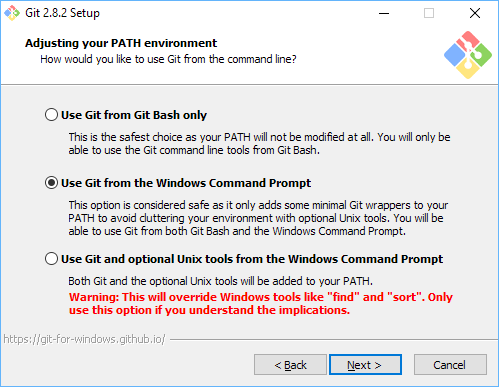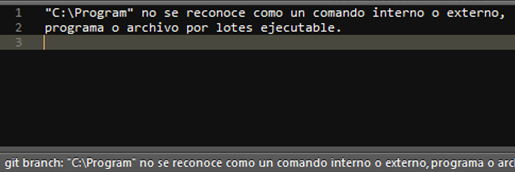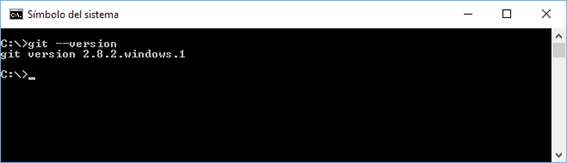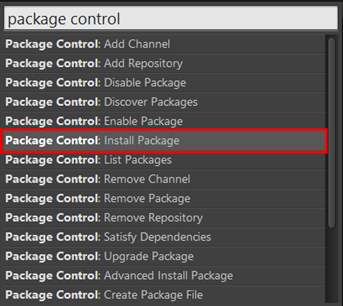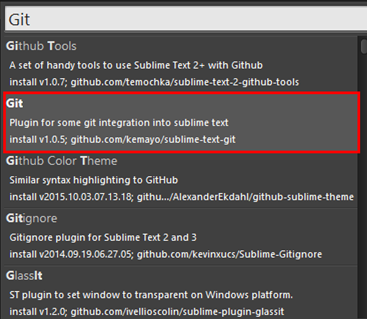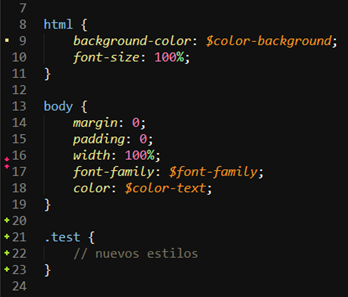El de hoy será un post que es rápido y fácil de realizar pero que es muy útil si no queremos perder nuestro trabajo o el de nuestros compañeros. Para evitar estas pérdidas de información y evitar tener que rehacer nuestro trabajo, debemos hacer uso del control del código fuente. ¡Inclusive cuando trabajamos solos!
A continuación veremos cómo agregar Idiota per Sublime siguiendo unos sencillos pasos. Ma prima, dejo una pequeña lista de requerimientos para lograr el objetivo de hoy.
Requisiti:
¿Preparado? ¡Empezamos!
Instalación de Git
Primo, tendremos que tener Git instalado en nuestro equipo. Obvio, pero no está mal para recordar. Per fare questo, simplemente vaya al portal web de Git y descargue la última versión para el sistema operativo que estamos usando en este momento.
Si está instalando Git en Windows, asegúrese de marcar “Utilice Git desde el símbolo del sistema de Windows“. Para todo lo demás, deje la configuración predeterminada.
Per impostazione predefinita, Git se instala en “C: Archivos de programa Git“y se agrega la ruta”C: Archivos de programa Git cmd“a la variable de entorno Il percorso (senza virgolette). Cuando intentamos utilizar Git de Sublime, dado que la ruta agregada a la Ruta contiene espacios, el comando fallará.
Per evitare questo, recomiendo instalar Git en C: , dejando la carpeta de instalación así: C: Idiota
Para chequear que todo ha ido correctamente, simplemente abra la línea de comando y ejecute lo siguiente:
git --version
Si todo salió bien, se mostrará la versión actual de Git instalada.
Instalación de Git para Sublime
Para instalar el complemento de Git para Sublime, simplemente agréguelo desde el Control de paquetes. Si no lo tiene instalado, abra la consola Sublime presionando Ctrl + Spostare + C o desde el menú Ver> Mostrar consola. Una vez abierta la consola pegamos el código Python que hallaremos en la propia página. Instalación de Package Control según nuestra versión de Sublime.
una volta che Control de paquetes, vamos a instalar (ahora sí), el plugin Idiota per Sublime. Per fare questo, empezamos abriendo nuestra paleta de comandos (Ctrl + Spostare + P en Linux / finestre, Command + Spostare + P en OS X) y seleccionamos “Package Control: Install Package”. Tardará unos segundos.
Cuando se carguen los complementos disponibles, scriveremo “idiota” en el motor de búsqueda y seleccionaremos el complemento que queremos instalar. Nel mio caso, es el plugin desarrollado por @kemayo.
Con esto ya podríamos utilizar Git de Sublime sin depender de la consola, algo que acelera un poco el trabajo.
Para conocer los comandos disponibles bastaría con abrir la paleta de comandos Sublime y filtrar por “Idiota” oh, tal vez lo más recomendado, podemos consultar el wiki del progetto. Quindi, veríamos lo que este complemento verdaderamente nos posibilita hacer, lo que para mí es bastante útil.
Instalación de GitGutter
GitGutter es un complemento que muestra un pequeño icono junto al número de línea que indica si se ha modificado, eliminado o si es uno nuevo.
Para instalarlo debemos repetir los mismos pasos que seguimos para instalar el plugin Git:
- Abra la paleta de comandos: Ctrl + Spostare + P
- Busque el complemento GitGutter. Installalo.
immagino che lo stesso sia vero, cuando editamos un proyecto que está bajo control de código fuente veremos algo equivalente a la próxima imagen:
Si desea saber más sobre la funcionalidad de este complemento, visite la página del proyecto en GitGutter.
Y hasta aquí el post de hoy, espero que haya sido de utilidad.